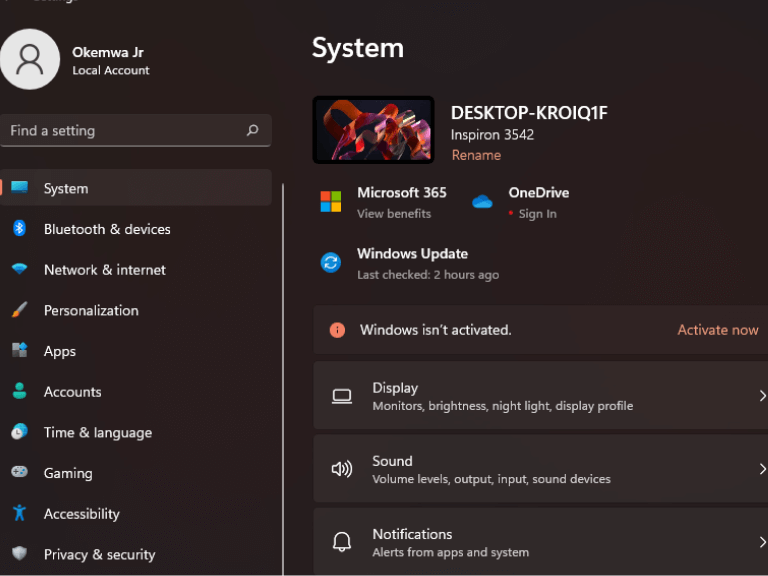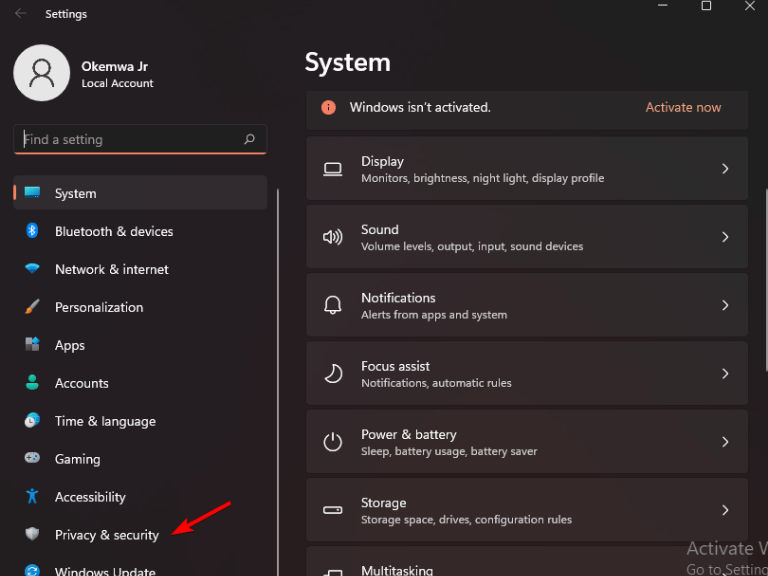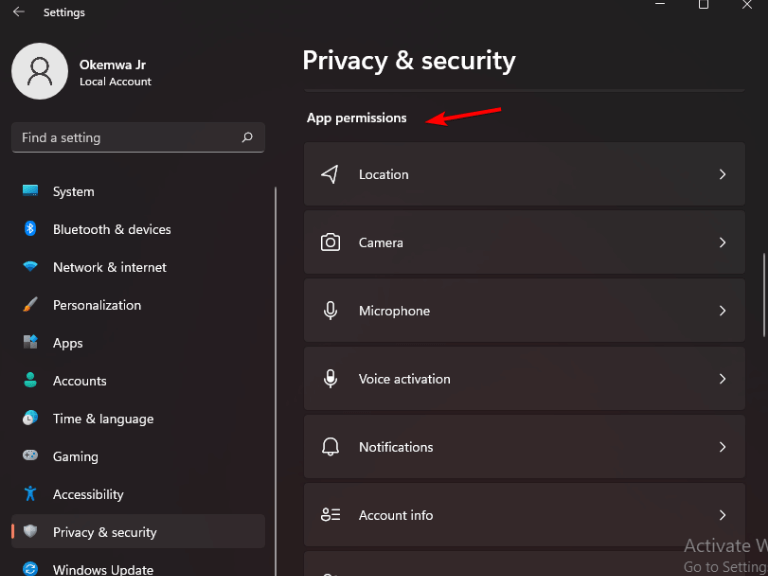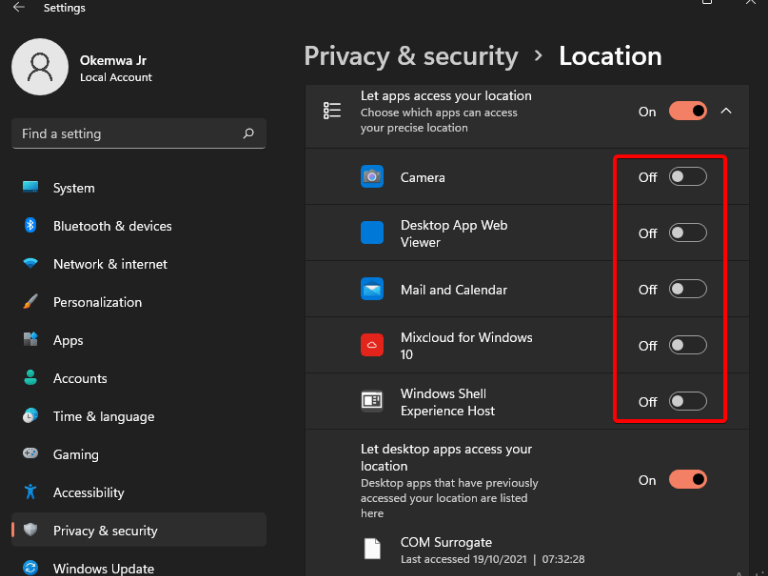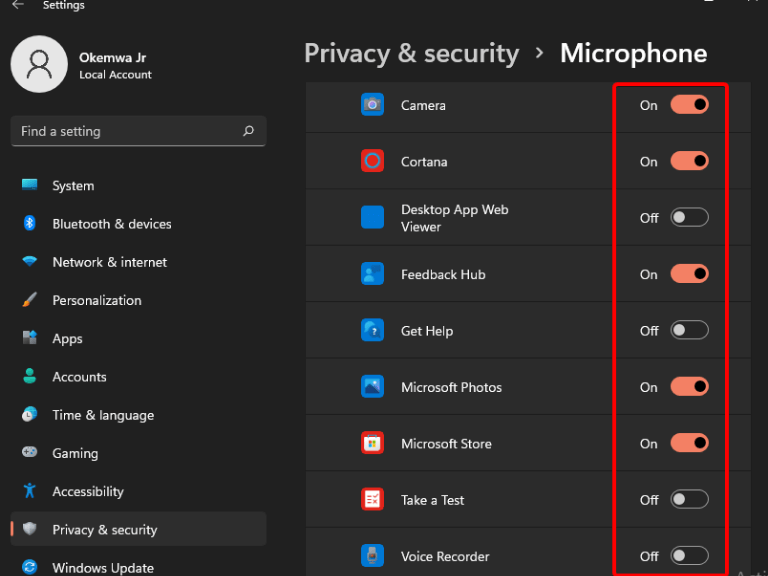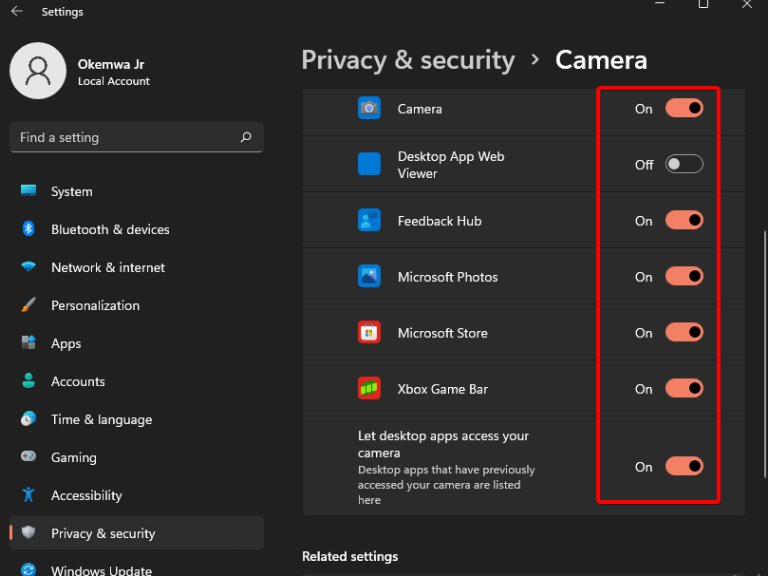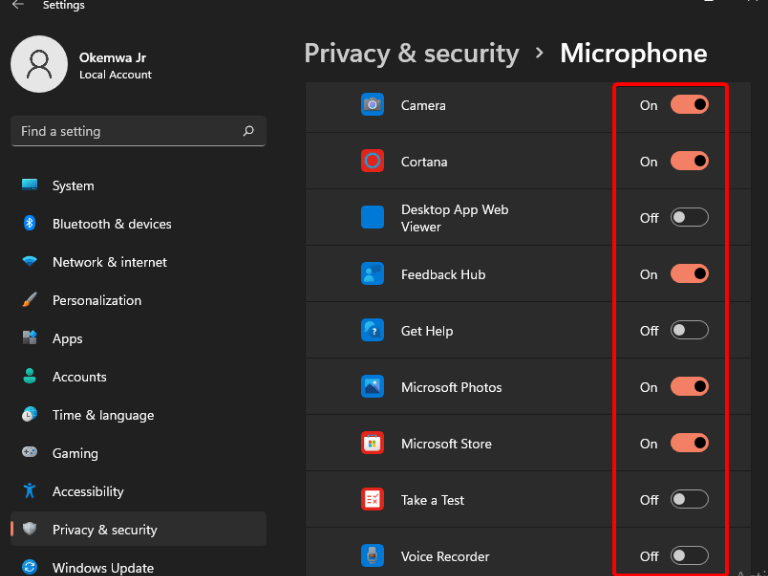Jeśli na komputerze jest zainstalowany system Windows 11, wiesz, że istnieje wiele aplikacji, które mogą używać kamery do nawiązywania połączeń wideo lub używać mikrofonu do nagrywania utworu. Jednak nie wszystkie aplikacje korzystają z aparatu lub mikrofonu, gdy nie są używane.
Prywatność jest coraz ważniejszą częścią życia wielu ludzi w erze cyfrowej. Niektórzy ludzie przyklejają kamerę do swoich kamer internetowych, podczas gdy inni zakrywają mikrofon swojego komputera kawałkiem taśmy lub całkowicie go usuwają.
Są to zrozumiałe podejścia do ochrony prywatności, zwłaszcza że technologia śledząca lokalizację użytkowników i inne sposoby korzystania z nich staje się coraz bardziej zaawansowana i rozpowszechniona.
Dobrą wiadomością jest to, że możesz łatwo sprawdź, które aplikacje używają kamery internetowej i mikrofonu. Pomoże to oszczędzić baterię, a także zapewni, że nie jesteś szpiegowany przez żadną złośliwą aplikację.
Chcesz wiedzieć, czy aplikacja jest używana przez aplikację? Windows 11 ma sposób na sprawdzenie. W tym artykule powiemy Ci, jak to zrobić.
Jak wyświetlić aplikacje korzystające z mikrofonu lub aparatu w systemie Windows 11?
- wciśnij Okna klawisz + I jednocześnie, aby uruchomić Aplikacja Ustawienia.
- Następnie kliknij prywatność i bezpieczeństwo na lewym panelu okna.
- Przewiń okno w dół i kliknij Uprawnienia aplikacji opcja.
- Kliknij na każdą pojedynczą zakładkę, aby sprawdzić jej użycie. Będziesz mógł sprawdzić, czy aplikacja ma dostęp do Twojego mikrofonu i kamery.
- Wyłącz odpowiednią opcję, jeśli nie chcesz, aby aplikacja miała dostęp do mikrofonu i kamery.
Ogranicz dostęp do swoich danych i plików osobistych
Niezależnie od tego, czy jesteś blogerem, YouTuberem czy graczem, gdzie siedzisz i co robisz na urządzeniu z systemem Windows 11, zawsze znajduje się pod czujnym okiem hakerów. Chcą ukraść Twoje informacje i wykorzystać je dla osobistych korzyści.
Dobrym sposobem ochrony przed cyberprzestępczością jest monitorowanie użycia mikrofonu, lokalizacji i kamery na urządzeniu z systemem Windows 11.
Co więcej, możesz również dostosować ustawienia aplikacji po jej zainstalowaniu. Pomoże Ci to regulować liczbę funkcji, do których ma dostęp na Twoim urządzeniu.
Pamiętaj też, aby zapoznać się z naszym przewodnikiem dotyczącym testowania mikrofonu w systemie Windows 10 na wypadek napotkania jakichkolwiek trudności. (Tak, chociaż przewodnik mówi o systemie operacyjnym Windows 10, te same kroki mogą wykonać użytkownicy Windows 11).
Mamy nadzieję, że ten artykuł był wnikliwy i pomógł Ci zwiększyć bezpieczeństwo i prywatność na Twoim urządzeniu. Podziel się z nami swoimi przemyśleniami w sekcji komentarzy poniżej.